|
是不是总被Excel表格里:重复输入相同内容折磨得抓狂?手动敲键盘不仅效率低,还容易出错?稍不留神就打错字!别怕,表姐教你用下拉选项功能,让数据录入像点外卖一样简单! 想了解更多精彩内容,快来关注Excel函数表姐 表姐整理了552页《Office从入门到精通》,首先关注,然后私信【教程】即可领取!↑↑↑ 一、一级下拉菜单:3步搞定基础选项 当表格中需要反复填写同一组固定内容(如科目名称、性别、城市等)时,一级下拉菜单是最直接的解决方案。它的核心逻辑是“定义选项范围+绑定单元格”。 第一步:准备选项数据 在空白区域列出所有下拉选项。比如要设置“科目”下拉菜单,就在A1:A5单元格依次输入“语文”“数学”“英语”“物理”“化学”。注意选项需垂直排列,且不能有空单元格。 
第二步:绑定数据验证 选中需要添加下拉菜单的单元格(如B2:B10),点击【数据】选项卡,选择【数据工具】组中的【数据验证】。在弹出的对话框中,将“允许”类型设置为【序列】。 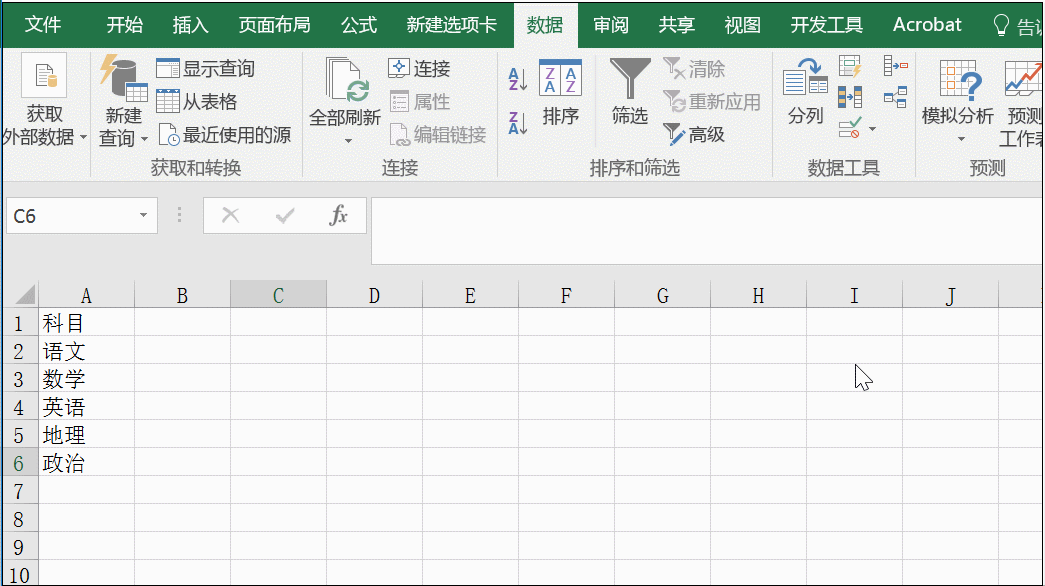
在“来源”框中直接输入选项范围(如“=$A$1:$A$5”),最后点击【确定】。此时选中单元格会出现下拉箭头,点击即可选择预设选项。 第三步:清除或修改下拉菜单 若需删除下拉菜单,再次打开【数据验证】对话框,点击【全部清除】即可;若要修改选项,直接更新数据源区域的内容(如将“物理”改为“生物”),下拉菜单会自动同步更新。 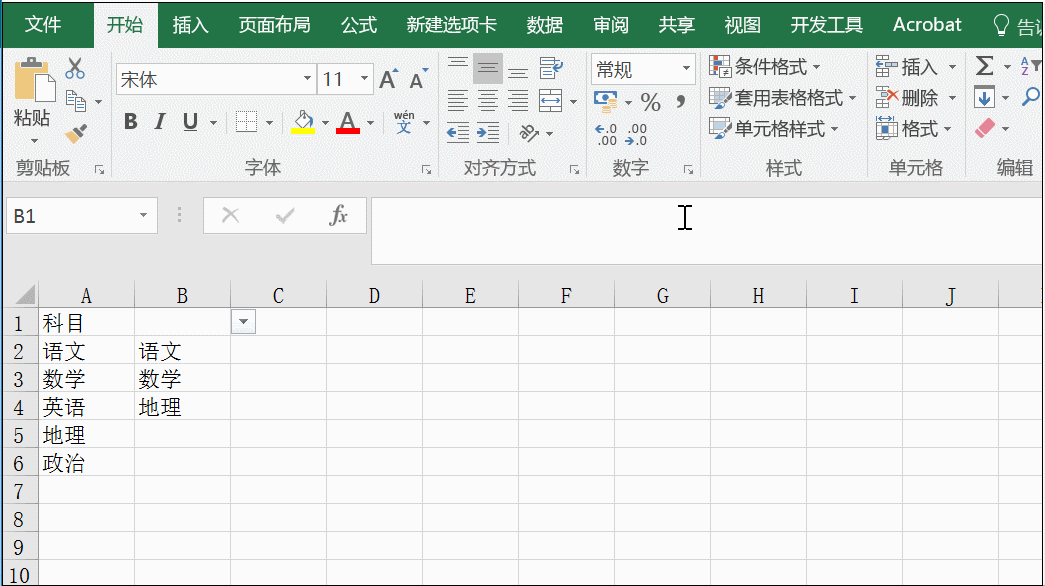
快速清除技巧:选中带下拉菜单的单元格,点击【开始】选项卡中的【清除】下拉按钮,选择【清除格式】也能删除下拉菜单(但会同时清除单元格其他格式,需谨慎使用)。 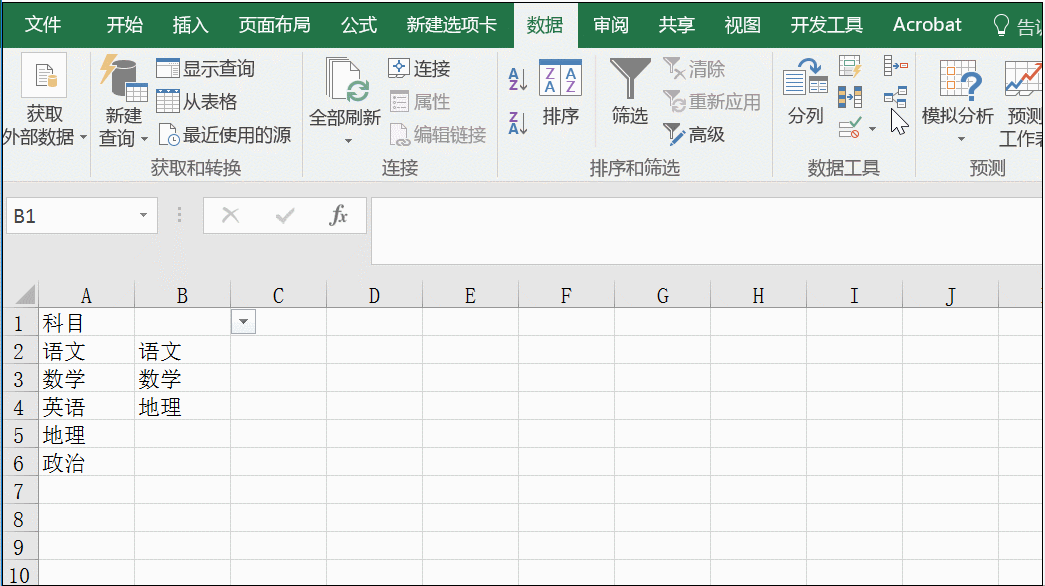
二、二级下拉菜单:用INDIRECT函数实现联动 但是,当选项之间存在层级关系(如“省份-城市”“大类-小类”)时,一级菜单就无能为力了!这时候,二级下拉菜单就是你的不二之选! 
第一步:定义名称范围 假设要设置“省份-城市”联动菜单,先在Sheet2中整理数据:A1输入“省份”,↓ B1输入“城市”;A2:A4依次输入“广东”“江苏”“浙江”,B2:B4对应输入“广州,深圳,珠海”“南京,苏州,无锡”“杭州,宁波,温州”(注意二级选项用英文逗号分隔)。 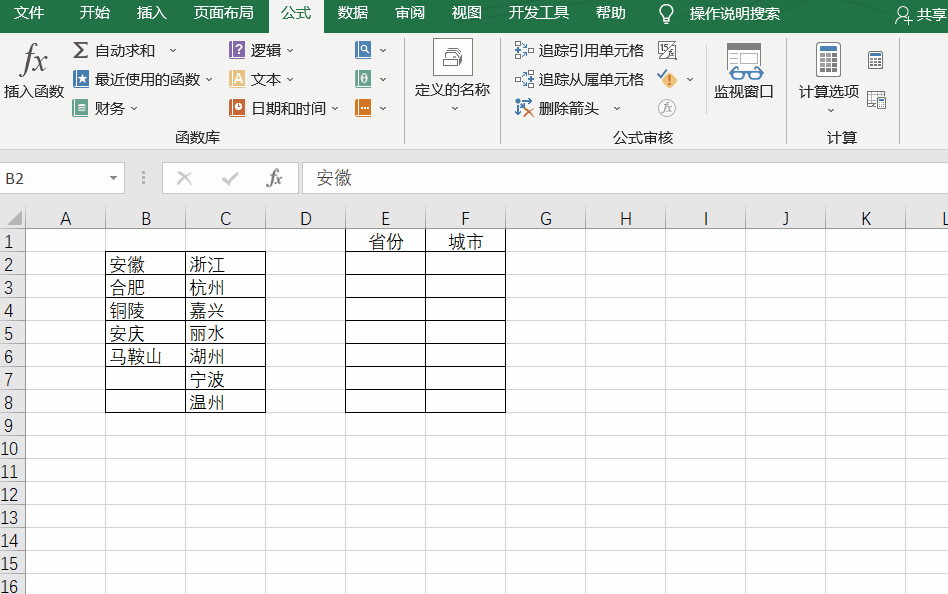
选中A1:B4区域,点击【公式】选项卡中的【定义名称】,选择【根据所选内容创建】,在弹出窗口中勾选【首行】,点击【确定】。此时“广东”“江苏”“浙江”会被自动定义为名称,分别对应各自的城市列表。 第二步:设置一级下拉菜单 在Sheet1的A2单元格设置“省份”下拉菜单(操作同一级菜单,来源选择Sheet2的A2:A4区域)。 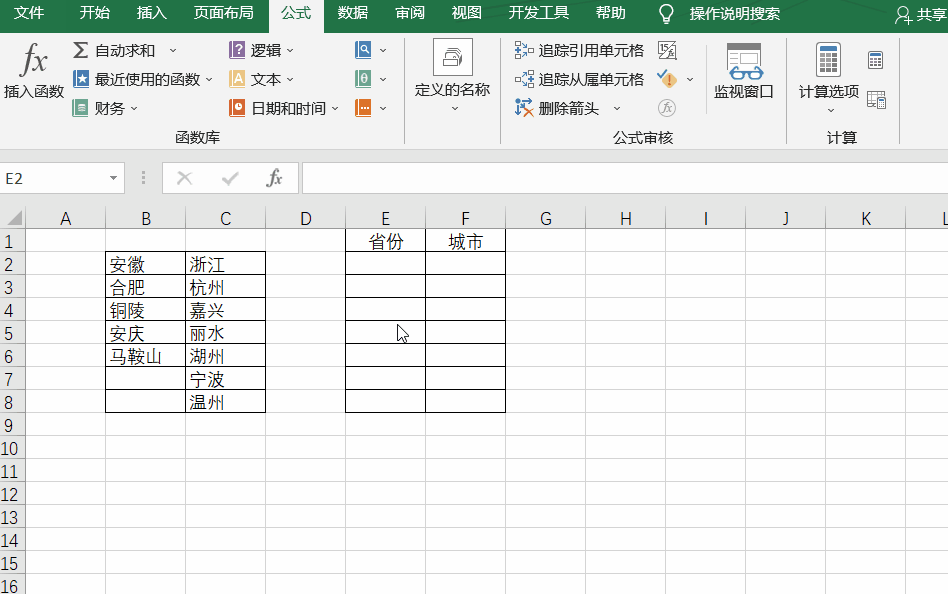
第三步:设置二级下拉菜单 选中B2单元格(对应“城市”列),打开【数据验证】对话框,将“允许”设置为【序列】,在“来源”框中输入公式:=INDIRECT(A2)。 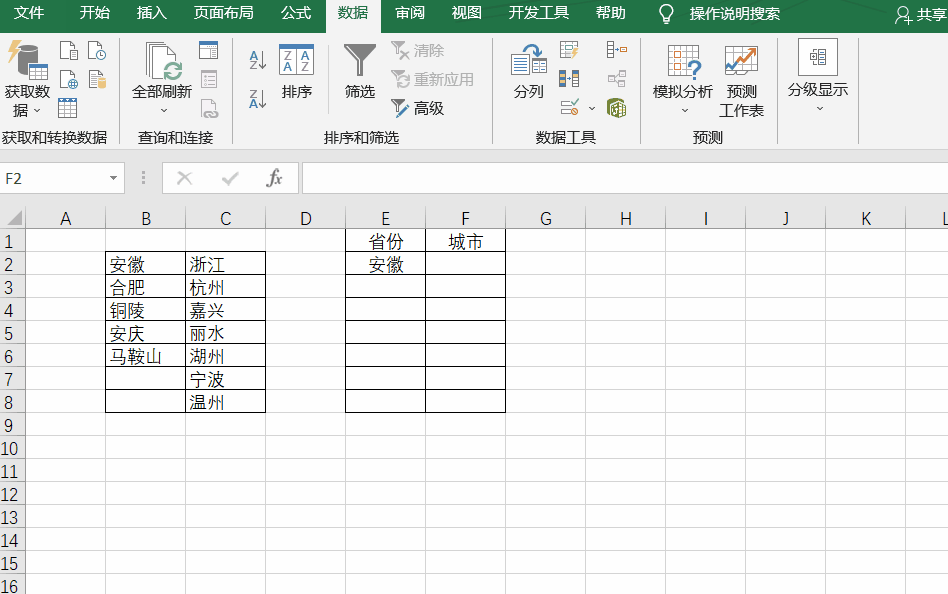
这里的INDIRECT函数会根据A2单元格的值(如“广东”)动态调用对应的名称范围(即“广州,深圳,珠海”),点击【确定】后,B2单元格的下拉菜单就会根据A2的选择显示对应城市。 
INDIRECT函数详解:该函数的作用是将文本字符串转换为实际引用。语法为=INDIRECT(引用文本,[引用样式]),其中“引用文本”可以是单元格地址(如“A2”)或定义的名称(如“广东”)。在本例中,INDIRECT(A2)会返回A2单元格值对应的名称范围,从而实现二级菜单的动态联动。 知识扩展:下拉菜单的3个隐藏技巧 多级下拉菜单扩展:三级及以上菜单可通过嵌套INDIRECT函数实现,但数据整理需更严谨(如“大类-中类-小类”需按层级定义名称)。防止输入无效值:在【数据验证】对话框中勾选【忽略空值】和【提供下拉箭头】,可避免用户手动输入非选项内容;若需强制选择,可勾选【出错警告】,设置提示信息(如“请从下拉列表中选择!”)。动态更新数据源:若选项列表可能增加(如新增科目),可将数据源设置为动态表格(Ctrl+T创建智能表),下拉菜单会自动包含新增内容;或使用OFFSET函数定义名称范围(如=OFFSET(Sheet2!$A$1,0,0,COUNTA(Sheet2!$A:$A),1)),实现自动扩展。 总结 Excel下拉选项的核心是“数据验证+名称定义+函数联动”:一级菜单通过数据验证直接绑定选项范围,适合固定内容录入;二级菜单借助INDIRECT函数实现动态联动,适合层级数据选择。掌握这两种方法后,无论是简单的单选录入,还是复杂的多级关联,都能通过下拉菜单高效完成,彻底告别手动输入的繁琐与错误。 #21天知识进化论# 猛戳表姐头像:观看我的直播,学习更多干货内容!↓↓↓ |


